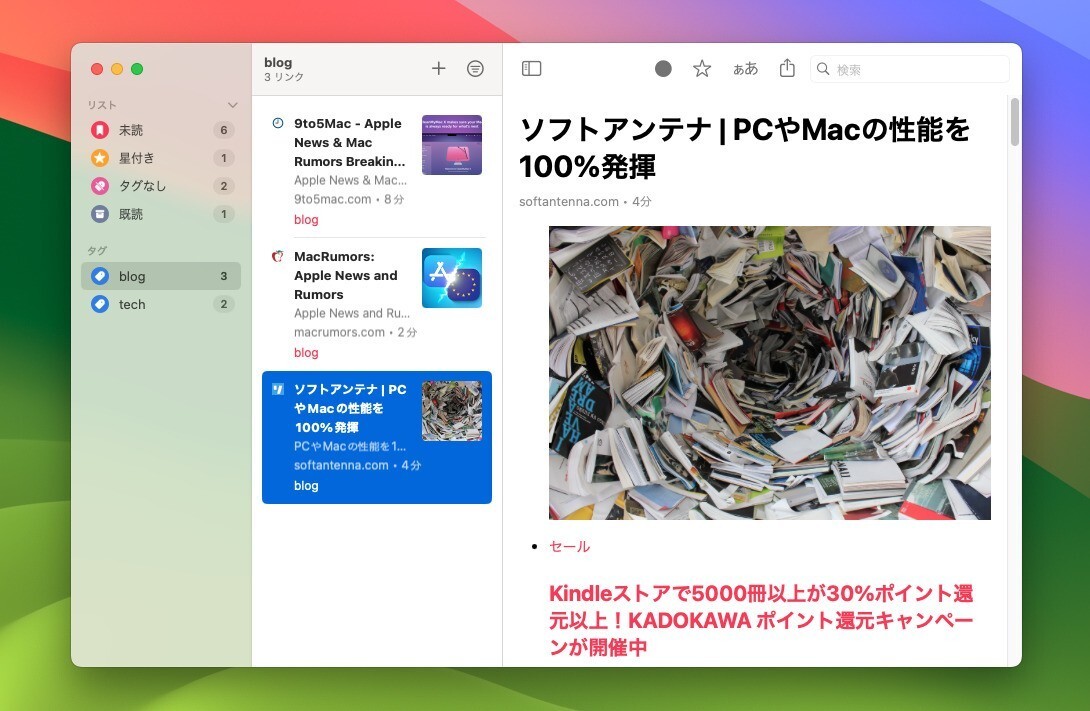
ChromeやEdge、Safari、Firefox等のモダンなブラウザにはブックマーク機能が組み込まれていますが、ブラウザのブックマーク機能は通常、他のブラウザのブックマークを読み込むことができません。
本日紹介する「GoodLinks」は、複数のブラウザを使って作業している場合に便利な、単体のブックマークアプリです。
GoodLinksの特徴は「読書体験」に最適化されていることで、Webページから広告など邪魔なものを削除して表示することができ、フォントやスペースなどを調整することもできるため、後からゆっくり読むのに適しています。保存したリンクやタグや既読フラグで整理することもできます。
価格は1,500円と少しお高めですが、一度購入すればMac/iPhone/iPadで利用することができます。
以下のような特徴を持っています。
- ユニバーサルアプリ: iOSとmacOSで動作するユニバーサルアプリ。
- アカウント不要: iCloud Sync対応。アプリをインストールするだけでリンク、タグ、閲覧位置を同期できる。
- シンプル: 共有シート拡張機能を使って、どこからでも記事を保存できる。
- 読みやすさ: 記事のテキストを抽出し、ウェブ広告やその他の気が散るものを取り除いて、素晴らしい読書体験を提供する。最適なフォント、間隔、サイズを選択可能。
- 整理: タグやスターで整理。タイトル、著者、説明に基づいて検索することもできる。
- アクション: リンクの管理と共有に役立つ。記事をスターに追加したり、他のアプリと共有したり、PDFやプレーンテキスト、Markdownにエクスポートしたり...。保存したリンクをエクスポートして共有するために、独自のアクションを作成可能。
- カスタマイズ: リンクやリストの見栄えを調整したり、スワイプの動作を変更したりできる。
- テーマ: ライトモードには「ライト」と「セピア」、ダークモードには「ダーク」と「ナイト」が存在。
- Siriショートカット: iOSショートカットを深くサポート。新規リンクの保存、リンクの照会、特定のビューを開くなど。
- サイトへのログイン: 有料サイトにログインして、コンテンツにフルアクセス。
- ウィジェット: リストへのクイックアクセスや、ホーム画面からランダムな未読リンクを開くことができる。
- アーカイブ: 各記事のリッチテキストはGoodLinksに保存される。
- プライベート: GoodLinksはユーザーの情報を追跡しない。
- VoiceOver: GoodLinksはVoiceOverで完全にアクセスできる。
以下使用方法を説明します。
GoodLinksの使用方法
Mac版のGoodLinksを起動すると次のような画面が表示されます。
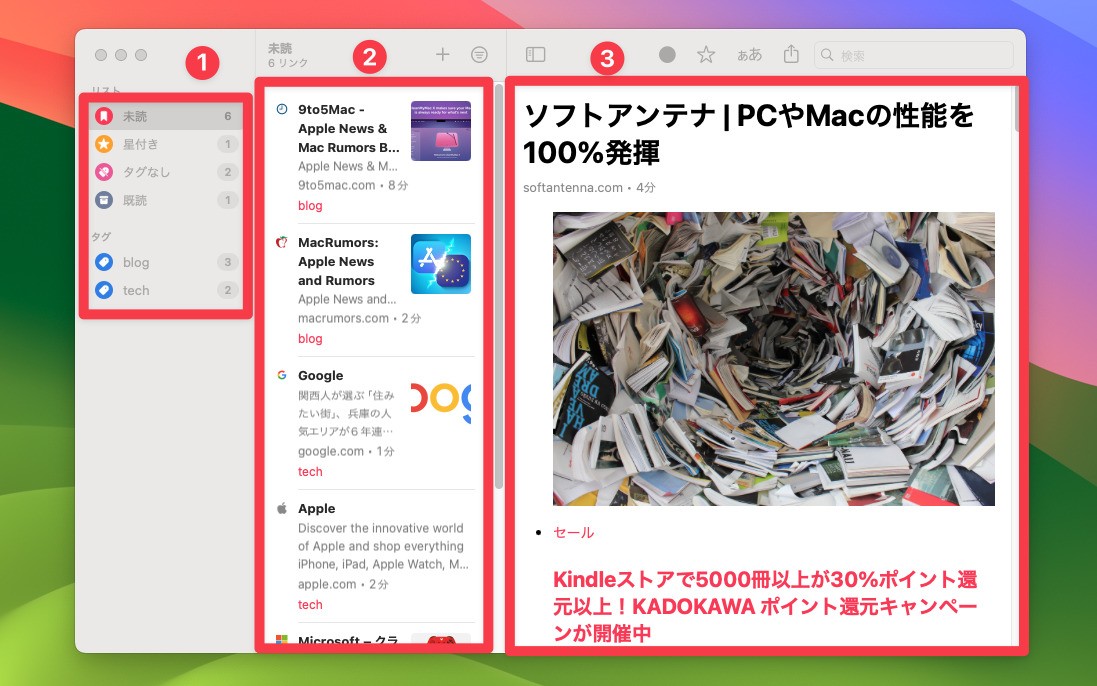
▲3ペイン構成で、左がリスト(未読/既読、スター、タグ)、真ん中がリンクの一覧、右側がWebページの内容を表示するペインとなっています。

▲Webページを追加する場合、真ん中のペインの上にある「+」アイコンをクリックします。必須項目のURLを入力し、「追加」ボタンをクリックするとそのリンクが追加されます。タグやタイトル、概要、既読、スターなどを設定することもできます。
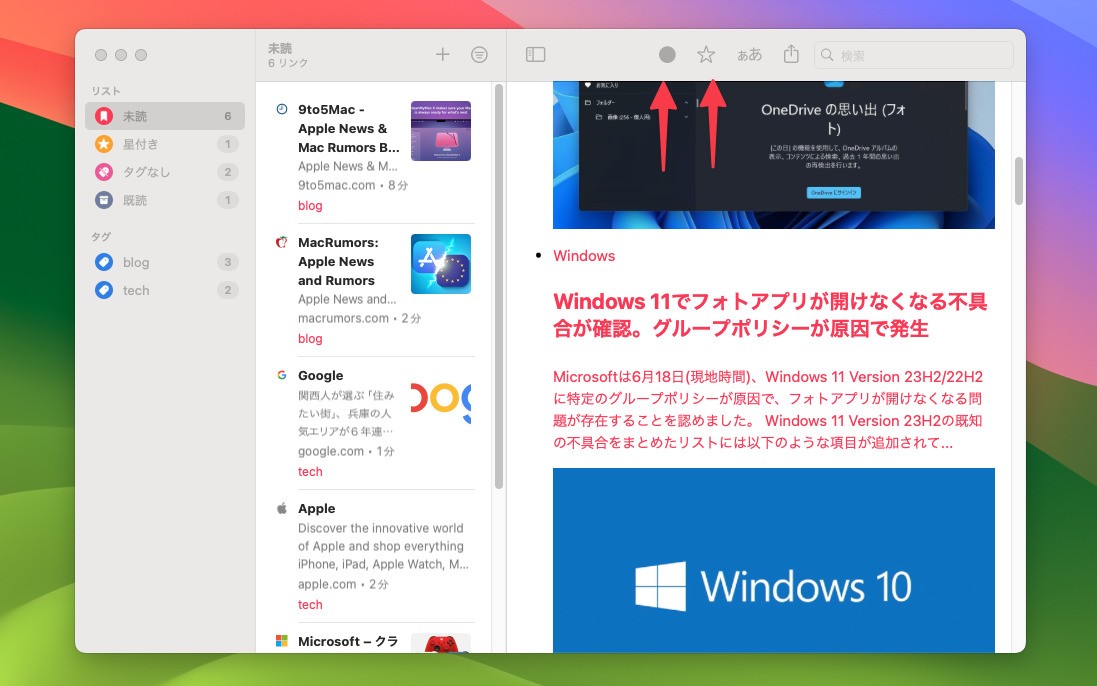
▲リンクをクリックするとその内容が右側に表示されます。上のボタンをクリックして、既読/未読を切り替えたり、スターをつけたりすることができます。タグやタイトルなどを変更したい場合は、真ん中のペインのリンクを右クリックし「編集」から行います。
GoodLinksにリンクを追加する
GoodLinksでリンクを保存したい場合、先ほどのように「+」ボタンから行うのは少し不便です。
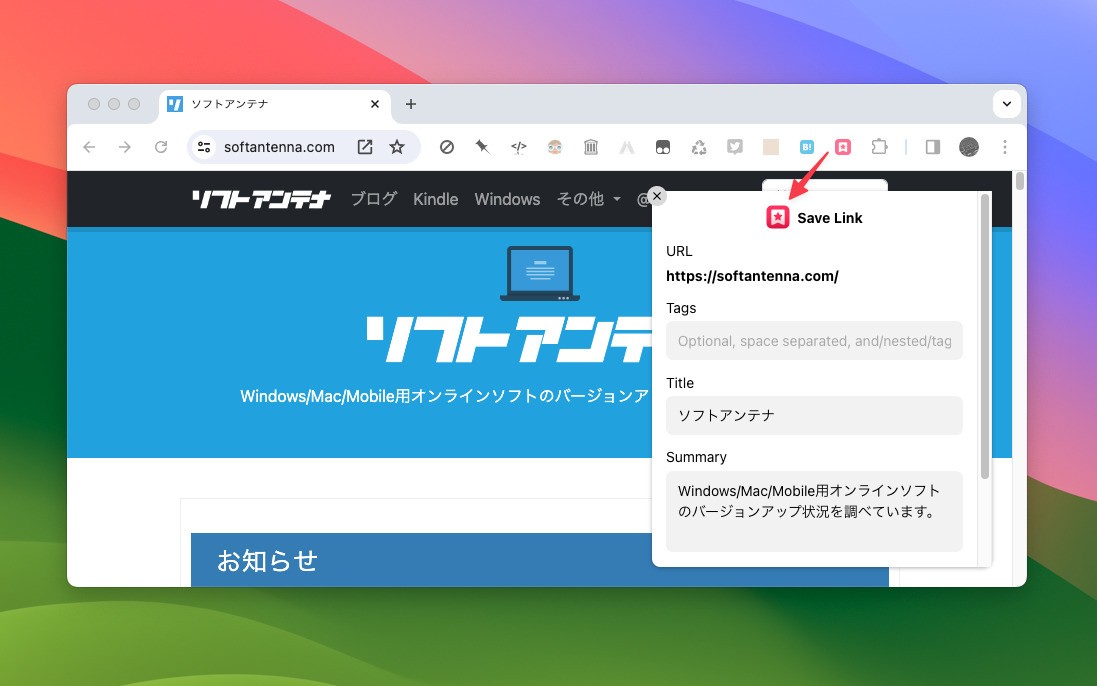
▲ChromeやEdge、Firefox、Safari用の拡張機能が準備されているため、拡張機能を使ってすばやくリンクを保存することができます。またOS組み込みの共有機能を使ってリンクを保存することができます。詳しくはこちらで確認可能です。
保存した内容はiCloudで同期されます。

▲iPhoneやiPad、あるいは別のMacと簡単に情報を共有できます。
まとめ
GoodLinksやMacやiPhone、iPadで利用できる使いやすいブックマーク管理アプリです。あとから読むための機能が充実しているため、必要な情報をストックしておきたい場合に便利です。








